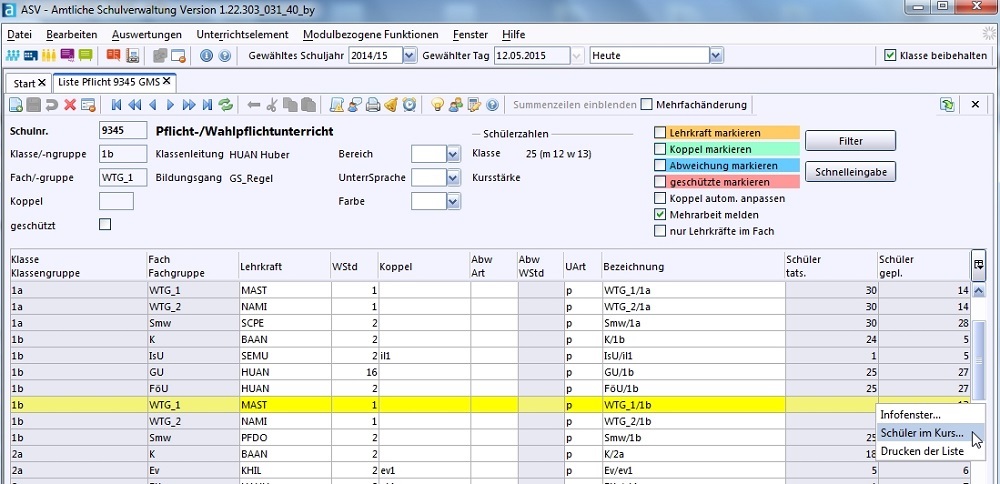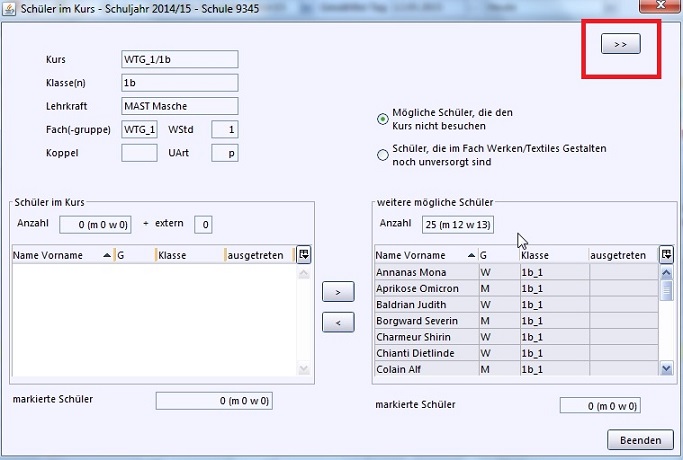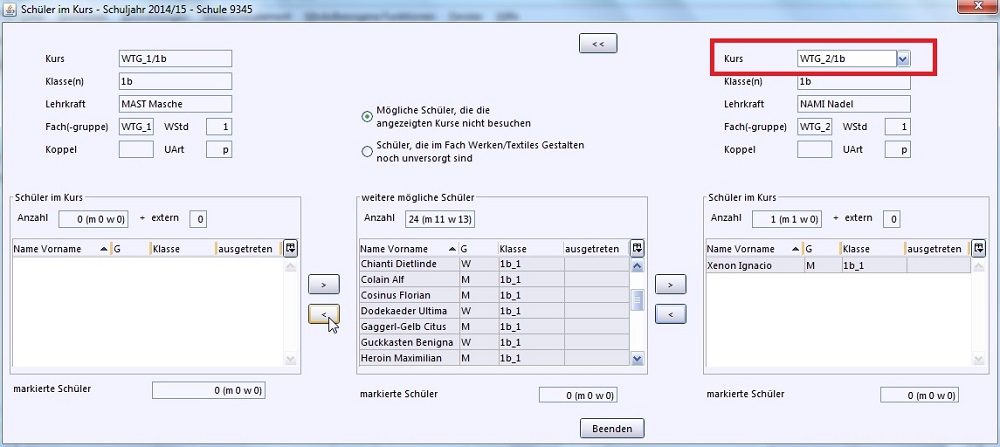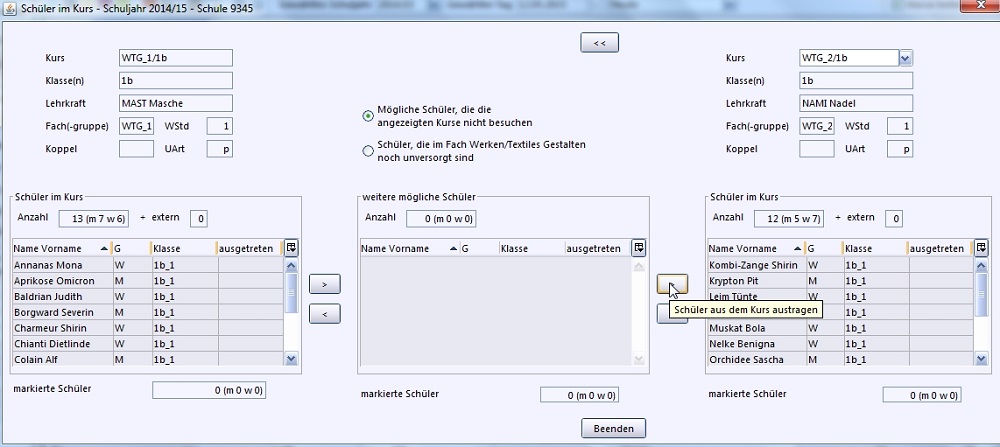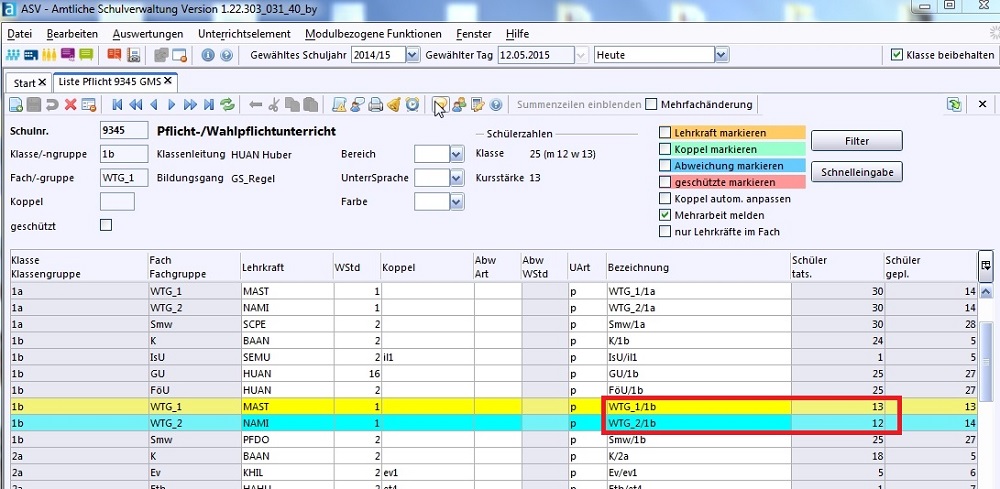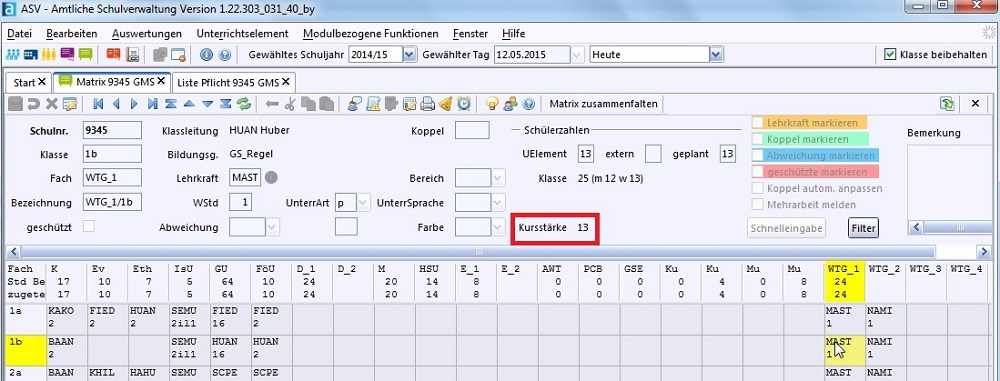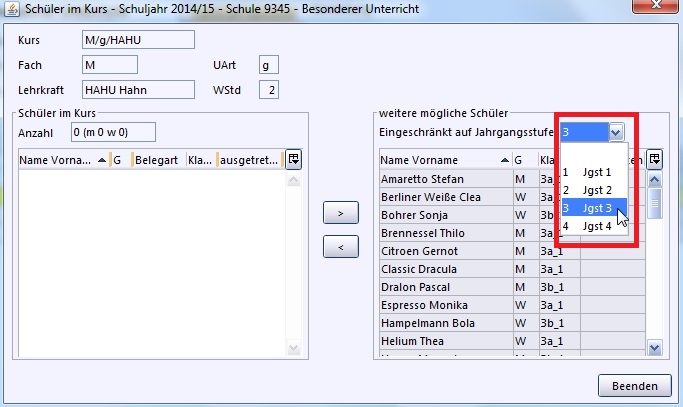Zuordnung mit Hilfe des Dialogs "Schüler im Kurs"
Eine Sammelzuordnung mit Hilfe des Dialogs Schüler im Kurs dient dazu, einem Unterricht oder einer Unterrichtsgruppe „in einem Rutsch“ mehrere Schüler zuzuordnen.
Der Dialog Schüler im Kurs ist an verschiedenen Stellen jeweils mit Rechtsklick auf ein Unterrichtselement aufrufbar:
- für Pflichtunterricht in der Matrix oder in der Tabelle Pflicht-/Wahlpflichtunterricht
- für Wahlpflichtunterricht in der Tabelle Pflicht-/Wahlpflichtunterricht
- für Wahl-/Ergänzungs-/Förderunterricht in der Tabelle Besonderer Unterricht
- aus der jeweiligen Zelle der Matrix
Der Bearbeitungsmodus muss im Modul aktiviert sein, um mit dem Dialog Schüler im Kurs Schüler zuteilen zu können!
Im Folgenden wird exemplarisch der Fall der Neuzuordnung von Schülern durchgespielt, das Prinzip ist jedoch für alle Fälle gleich.
Beispiel:
Hier wird z.B. der Aufruf aus dem Modul Pflichtunterricht durch Rechtsklick auf die Zeile beschrieben:
Es öffnet sich folgendes Dialogfenster:
Klicken Sie beim Erstaufruf oben rechts auf „»“. Eine weitere Spalte wird nun angezeigt. Wählen Sie das zusätzliche Unterrichtselement aus (hier „WTG_2/1b“). (Sollte eine Auswahl nicht möglich sein, ist die Matrix oder die Liste Pflichtunterricht nicht im Bearbeitungsmodus.)
Verteilen Sie nun die Schüler in die entsprechenden Unterrichtselemente. Zur Markierung einzelner Schüler halten Sie „Strg“ gedrückt und klicken Sie die Schüler einzeln an. Sie können sie auch mit der Mouse markieren.
Der folgende Screenshot zeigt die Liste Pflichtunterricht nach erfolgter Zuteilung.
In der (aktualisierten!) Matrix wird die Kursstärke nun zur Kontrolle ebenso angezeigt:
Besonderheit bei Wahl-, Förder- und Ergänzungsunterricht:
Wird der Dialog Schüler im Kurs aus der Tabelle Besonderer Unterricht aufgerufen, werden in der rechten Tabelle zunächst alle Schüler der Schule angeboten, da derartiger Unterricht auch klassen- und jahrgangsstufenübergreifend angeboten werden kann. Um die Auswahl der Schüler zu vereinfachen, ist es durch das Drop-down-Feld möglich, die angezeigten Schüler auf eine Jahrgangsstufe einzuschränken. Die Möglichkeit, die Ansicht mit dem Button „»“ zu erweitern, wird beim Aufruf des Dialogs aus dem Besonderen Unterricht nicht benötigt und auch nicht angezeigt.